怎么将安卓手机数据迁移至iPhone15?安卓数据转移到iPhone15方法
2024-03-04 416安卓数据转移到iPhone15方法
安卓手机数据资料如何迁移到苹果手机上呢?下面教大家最简单使用的方法技巧,轻松让你传输手机数据到新iphone15上。
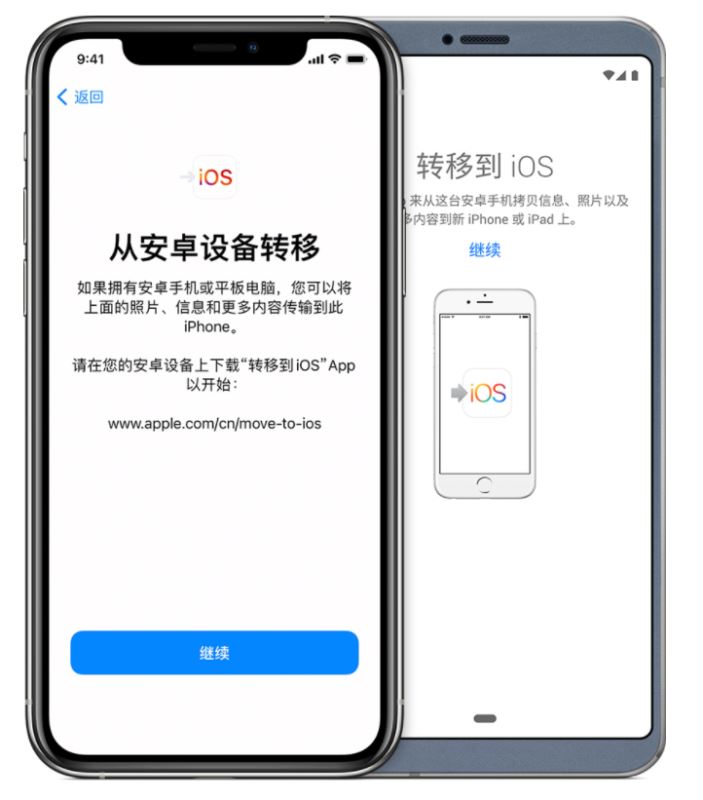
1、先将iphone激活,激活后才能进行数据传输。
2、根据手机提示一步步操作,最关键的一步,在【APP与数据】界面,选择【从安卓设备转移数据】,会弹出“请在您的安卓设备上下载“转移到iOS”APP” 的一个提醒。
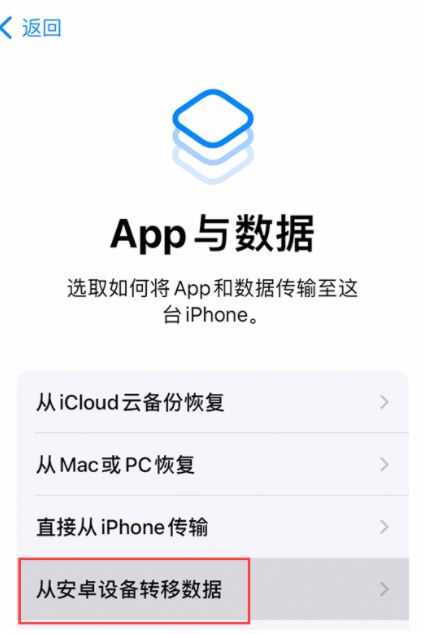
3、安卓手机上下载安装“转移到iOS”APP。在安卓手机上直接手动输入提醒里的网站地址,点击下载“转移到iOS”,选择【Android 4.4及更高版本】,就可以下载安装完成了。
4、打开转移到iOS软件,根据提示一步步操作到输入代码页面,在苹果手机弹出的提醒页面点击【继续】,就可以获取一串6位数的代码,将其输入到安卓手机上,等待连接。
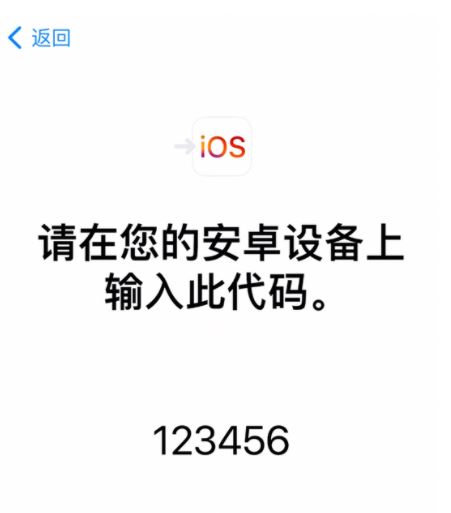
认证完成后,就可以把安卓手机里的信息、联系人、日历、相机等资料全部转移到新iPhone15上了,而且安卓手机上的数据还保持,不会被删除掉。

到此这篇关于怎么将安卓手机数据迁移至iPhone15?安卓数据转移到iPhone15方法的文章就介绍到这了,更多相关安卓数据转移到iPhone15内容请搜索果粉控以前的文章或继续浏览下面的相关文章,希望大家以后多多支持果粉控!
相关资讯
查看更多-

iPhone SE变成了16e:不过安卓已经不是当年的安卓了
-
iPhone零部件制造商村田制作所考虑将部分产能转移到印度
-

悦数科技:Graph RAG先行者,如何领跑向量数据库新赛道?
-

微信携手DeepSeek-R1,这家数据中心服务商能否乘AI东风起飞?
-

京东外卖“0佣金”入场:破局还是焦虑转移?
-

苹果造车项目被曝搁浅后再整大活,无需真实数据就能训练自动驾驶
-

阿里云DataWorks牵手DeepSeek,智能大数据开发治理再升级!
-

罕见!苹果向安卓低头
-

消息称英国要求苹果公司创建“后门” 以便访问用户云端数据
-

机主逝世后 iPad 自动销毁数据产品“In Case of Death Case”正式发售,1500 美元
最新资讯
查看更多-

- 苹果 iPhone 应用精彩纷呈,iPad 用户望眼欲穿
- 2025-02-06 297
-

- 苹果官方发布指南:如何禁用 MacBook 自动开机功能
- 2025-02-05 295
-

- 苹果分享 macOS 15 Sequoia 技巧,Mac 启动行为由你掌控
- 2025-02-02 269
-

- 苹果首次公布AirPods固件升级攻略:共6步
- 2025-01-30 227
-

- 苹果 iPhone 用户禁用 Apple Intelligence 可释放最多 7GB 存储空间
- 2025-01-30 208
热门应用
查看更多-

- 快听小说 3.2.4
- 新闻阅读 | 83.4 MB
-

- 360漫画破解版全部免费看 1.0.0
- 漫画 | 222.73 MB
-

- 社团学姐在线观看下拉式漫画免费 1.0.0
- 漫画 | 222.73 MB
-

- 樱花漫画免费漫画在线入口页面 1.0.0
- 漫画 | 222.73 MB
-

- 亲子餐厅免费阅读 1.0.0
- 漫画 | 222.73 MB
-
 下载
下载
湘ICP备19005331号-4copyright?2018-2025
guofenkong.com 版权所有
果粉控是专业苹果设备信息查询平台
提供最新的IOS系统固件下载
相关APP应用及游戏下载,绿色无毒,下载速度快。
联系邮箱:guofenkong@163.com
